
科学上网后仍无法访问 NotebookLM?解密“地点不支持”的终极指南
即使使用了 VPN,为何还会遇到 `location=unsupported`?这份详细攻略为您揭开谜底并提供解决方案。
您好!许多用户在尝试访问 Google 的 AI 笔记工具 NotebookLM 时,即使开启了“科学上网”(VPN),也遇到了被重定向到 `https://notebooklm.google/?location=unsupported` 页面的困扰。这通常表明 NotebookLM 服务在您当前的网络位置不可用。
根据 Google 的政策,NotebookLM 目前主要仅在美国境内提供完整服务(虽然官方文档提到在超过180个支持 Gemini API 的区域可用,但实际用户反馈显示美国是主要可用区域)。Google 会通过多种技术手段检测用户的地理位置,包括 IP 地址、浏览器设置等。即使您使用了 VPN,如果配置不当或存在其他干扰因素,系统仍可能识别出您的真实位置,从而阻止访问。
核心要点速览
- 选择并优化您的 VPN 连接: 确保使用可靠的 VPN 服务,并始终连接到美国的服务器。
- 清理浏览器并禁用位置服务: 浏览器缓存、Cookie 和位置服务是常见的“告密者”,需要彻底清除和禁用。
- 检查设备与账户设置: 设备的语言区域设置、账户类型(个人账户通常优于工作或教育账户)也可能影响访问。
为什么我的 VPN 不起作用?深入原因剖析
仅仅打开 VPN 开关有时并不足够。以下是导致即使使用 VPN 仍无法访问 NotebookLM 的一些深层原因:
VPN 本身的问题
不可靠的 VPN 服务
免费或质量较差的 VPN 可能无法有效隐藏您的真实 IP 地址,或者其服务器本身就被 Google 列入了黑名单。
服务器位置选择错误
您必须连接到位于美国的 VPN 服务器。连接到其他国家或地区的服务器是无效的。
VPN 服务器拥堵或故障
有时特定服务器可能过载或出现技术问题,导致连接不稳定或 IP 伪装失败。
浏览器和设备的“泄密”
浏览器缓存和 Cookie
浏览器存储的旧数据(包括之前的位置信息)可能会覆盖 VPN 提供的位置信息。
位置服务(GPS/Wi-Fi定位)
浏览器或操作系统自带的位置服务会直接暴露您的物理位置,优先级可能高于 VPN 的 IP 地址。
设备语言和区域设置
系统或浏览器的语言、时区和区域设置有时也会被 Google 用作判断位置的辅助依据。
账户和网络环境限制
账户类型限制
如果您使用的是 Google Workspace(企业或学校)账户,管理员可能设置了基于地理位置的访问策略(Context-Aware Access),这会覆盖 VPN 设置。个人 Google 账户通常限制较少。此外,用户需要年满 18 周岁并通过 Google 账户验证。
网络防火墙或代理
您所处的网络环境(如公司、学校或某些公共 Wi-Fi)可能有防火墙或代理服务器,干扰 VPN 连接或直接阻止访问 Google 服务。
Google 的检测机制
持续更新的检测技术
Google 可能采用更先进的技术来识别和阻止 VPN 流量,或者系统偶尔出现 Bug,导致即使在支持区域也可能访问失败。
分步解决 NotebookLM 访问难题
请按照以下步骤逐一排查,这些方法整合了多个成功案例和官方建议:
第一步:优化您的 VPN 连接
1. 选择可靠的 VPN 服务
优先考虑信誉良好、明确支持解锁流媒体和地理限制服务的付费 VPN。一些用户反馈 NordVPN、ExpressVPN 或 Private Internet Access 等效果较好。
2. 连接到指定的美国服务器
打开 VPN 应用,手动选择一个位于美国的服务器。可以尝试不同的城市,如纽约、洛杉矶、芝加哥等。
3. 验证 IP 地址
连接成功后,使用 `whatismyipaddress.com` 或类似工具检查您的 IP 地址是否已显示为美国地址。
4. 尝试切换服务器
如果当前美国服务器无效,断开连接,尝试连接到另一个美国服务器。
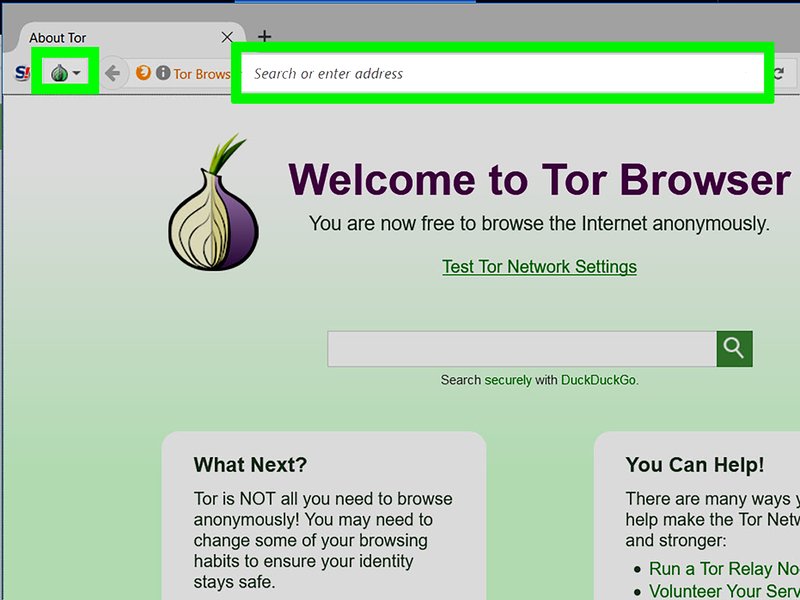
使用可靠的 VPN 并连接到美国服务器是绕过地理限制的关键一步。
第二步:清理您的浏览器
1. 清除缓存和 Cookie
在连接 VPN 的状态下,打开您的浏览器设置(如 Chrome 的“设置” -> “隐私和安全” -> “清除浏览数据”),选择清除“缓存的图片和文件”以及“Cookie 和其他网站数据”。确保选择的时间范围是“所有时间”。
2. 禁用浏览器位置服务
在浏览器设置中找到“位置信息”或“位置”权限(通常在“隐私和安全” -> “网站设置”下),将其设置为“不允许网站查看您的位置”。
3. 使用无痕/隐私模式
尝试在浏览器的无痕模式或隐私窗口中访问 NotebookLM。这可以暂时绕过缓存、Cookie 和某些浏览器扩展的干扰。
第三步:调整设备和账户设置
1. 更改设备语言和区域
将您的操作系统和浏览器的语言设置为“英语(美国)”,并将区域设置为“美国”。有时这会影响 Google 服务的判定。
2. 使用个人 Google 账户
如果您当前使用的是工作或学校账户,尝试切换到一个个人 Google 账户 (@gmail.com) 登录。
3. 确认年龄验证
确保您的 Google 账户已完成年龄验证,确认年满 18 周岁。
第四步:优化网络环境和设备
1. 优先使用桌面设备
NotebookLM 在桌面浏览器(电脑)上的体验和兼容性通常优于移动设备(手机或平板)。
2. 切换网络环境
如果可能,尝试切换到不同的网络,例如从公司 Wi-Fi 切换到家庭网络或手机热点,以排除网络防火墙的干扰。
3. 重启设备
完成以上设置后,重启您的电脑或手机,然后重新连接 VPN 并尝试访问 NotebookLM。
4. 尝试其他浏览器
如果常用浏览器(如 Chrome)仍然失败,可以尝试使用 Firefox、Edge 等其他浏览器。
可视化分析:影响 NotebookLM 访问的因素
以下图表根据社区反馈和技术分析,评估了各种因素可能导致 NotebookLM 访问失败的可能性以及用户自行修复的难易程度。数值越高表示影响越大或修复越困难(评分范围 2-10,仅供参考)。
此雷达图显示,选择正确的美国 VPN 服务器至关重要,而浏览器缓存和位置服务也是常见的易修复干扰项。账户策略和网络防火墙问题则相对难以由用户直接解决。
故障排除步骤思维导图
这个思维导图总结了解决 NotebookLM 访问问题的关键检查点和操作流程:
遵循此流程图,可以系统地排查可能导致访问失败的各个环节。
关键排查步骤总结
为了更清晰地了解每个排查步骤的目的和重要性,请参考下表:
| 步骤 (Step) | 说明 (Explanation) | 重要性 (Importance) |
|---|---|---|
| 选择可靠的美国 VPN | 确保 IP 地址被有效伪装成美国 IP,绕过基础的地理位置检测。 | 非常高 |
| 清除浏览器缓存/Cookie | 消除旧的位置信息或网站数据干扰。 | 高 |
| 禁用位置服务 | 阻止浏览器或系统通过 GPS 或 Wi-Fi 直接暴露真实物理位置。 | 高 |
| 使用个人 Google 账户 | 避免可能存在的 Workspace/教育账户的管理员访问限制。 | 中等 |
| 调整设备语言/区域 | 作为辅助判断依据,有时能影响 Google 服务的区域判定。 | 中等 |
| 使用桌面设备 | 官方推荐,兼容性更好,不易触发移动端特定的问题。 | 中等 |
| 检查网络防火墙 | 排除网络环境本身对 VPN 或 Google 服务的阻碍。 | 视情况而定 |
| 重启设备 | 清除临时的系统或网络状态,应用所有更改。 | 低(但有时有效) |
观看视频教程:从美国境外访问 NotebookLM
这个视频教程直观地演示了如何使用 VPN 从美国境外访问 NotebookLM,可能对您解决问题有帮助:
视频来源:Gokul Suresh。该视频提供了使用 VPN 访问 NotebookLM 的实际操作步骤,对于理解流程很有价值。
NotebookLM 简介:您的 AI 研究伙伴
一旦您成功解决了访问问题,NotebookLM 可以成为强大的学习和研究工具。它是一款由 Google AI 驱动的笔记应用,旨在帮助您:
- 整合多种来源: 上传 PDF、网页链接、Google 文档/幻灯片、文本文件,甚至 YouTube 视频(需要有字幕)和音频文件。NotebookLM 会自动为您生成摘要、关键主题和时间线。
- 获取即时洞察: 就像拥有一个针对您资料库的个人 AI 专家,您可以向 NotebookLM 提问,让它解释复杂概念、寻找特定信息或在不同来源之间建立联系。
- 追溯信息来源: NotebookLM 的所有回答都会附带清晰的引用,直接链接回原始文档中的相关段落,确保信息的可信度。
- 生成不同格式的内容: 它可以根据您的资料生成常见问题解答、学习指南、演示文稿大纲、头脑风暴想法,甚至将内容转化为引人入胜的音频讨论(“Audio Overview”)。
主要应用场景包括:
- 强化学习: 上传讲义、教科书章节和研究论文,让 NotebookLM 解释难点、提供实例。
- 整理思路: 上传草稿和笔记,让 NotebookLM 帮助构建演示文稿或报告的大纲。
- 激发创意: 上传市场调研、竞品分析,让 NotebookLM 识别趋势、产生新想法。
Google 强调 NotebookLM 不会使用您上传的个人内容来训练其 AI 模型,保障了用户数据的隐私。
常见问题解答 (FAQ)
▶ 为什么 NotebookLM 会限制访问区域?
▶ 有没有推荐的 VPN 服务?
▶ 我可以在手机上使用 NotebookLM 吗?
▶ 我上传到 NotebookLM 的数据安全吗?
▶ 如果所有方法都试过了还是不行怎么办?
参考资料
- 如何解除对NotebookLM的地域限制 - Comparitech
-
NotebookLM help: Availability & access - Google Help
-
Get started with NotebookLM - Google Help
- Google blocking access to NotebookLM due to location even with VPN? - Reddit
- NotebookLM Inaccessible in Supported Region - Google AI Community
- How To Fix Google NotebookLM Not Working? - Pupuweb
推荐探索
Last updated April 12, 2025